Nos hemos trasladado a www.codigoxules.org , consulta la actualización de esta entrada en Tutorial Openxava (3.1): Actualizando la presentación con View
Después de los dos primeros capítulos de este tutorial donde instalamos y configuramos nuestra aplicación en OpenXava, donde creamos las clases para definir nuestras tablas e implementar la aplicación para darle funcionalidad, toca profundizar un poco más.
Vamos a ver como configuramos los formularios en OpenXava, como modificamos los campos utilizados y otras propiedades. Para ello en este capítulo vamos a estudiar con nuestro proyecto: las vistas, los estereotipos y la internacionalización (i18n), además de otras cosas.
Actualizamos la presentación de CbLanguage
Vamos a definir la vista de presentación de CbLanguage, para ello siguiendo las indicaciones de OpenXava creamos una vista:@Entity@View(members = // Vista sin nombre, será la vista por defecto. "idlanguage, name;" + "isactive, isbaselanguage, issystemlanguage;" + "languageiso, countrycode; " )@Table(name="cblanguage")public class CbLanguage {Para más información sobre las vista accede al wiki de OpenXava: OpenXava View, para definir una vista la sintaxis básica es:
@View(
name="nombre", // Nombre de la vista, no es obligatorio
members="miembros", // Definimos que miembros se visualizan y como se presentan
extendsView="view" // Nos permite extender una vista heredando todos sus valores
)
public class MiEntidad {
Veamos que significado tiene lo que hemos escrito, en la variable members podemos escoger que miembros queremos que aparezcan y en que orden, además de esto, decidimos la colocación de los elementos. Observando nuestra vista podemos ver que hemos utilizados comas y puntos y coma para separar los elementos, esto nos sirve para indicar la disposición, con la coma la variables se pone a continuación, y con punto y coma en la línea siguiente, con esta vista el resultado es el siguiente:
Así es como veíamos antes el formulario de CbLanguage:
Si te fijas y comparas las imágenes comprobarás que la colocación de los campos es diferente, y también se actualizado los valores de todas las etiquetas y los menús.
Una vez colocados los elementos vamos a cambiar los nombre de las etiquetas que salen asociados hasta ahora, como vimos antes los nombres que salían son los nombres de los campos en al base de datos. Para ello vamos a editar el fichero EtiquetasCustomerdb_es.properties en la carpeta i18n, con el nombre del campo y un igual indicamos el nuevo valor:
Customerdb=Gestión de clientes# Componentes de CbLanguagecbLanguage=Idioma
idlanguage=Idioma
name=Nombre
isactive=Activo
isbaselanguage=Base del sistema
issystemlanguage=Idioma del sistema
languageiso=Iso idioma
countrycode=Código paísUna vez hecho esto la presentación quedaría así:
Actualizamos la presentación de CbCurrency
Vamos a definir la vista de presentación de CbCurrency, para ello siguiendo las indicaciones de OpenXava creamos una vista:
@Entity@View(members = "description;" + "isactive, iso_code, cursymbol;" + "precisionstd, precisioncost, precisionprize")@Table(name="cbcurrency")public class CbCurrency {En este caso, no tiene más complicación, igual que antes colocamos los elementos según como queramos colocarlos elementos y actualizamos el fichero EtiquetasCustomerdb_es.properties en la carpeta i18n con las nuevas etiquetas para esta clase:
# Componentes de CbCurrencycbCurrency=Monedacurrency=Monedaisocode=Iso monedacursymbol=Símbolo precisionstd=Precisión baseprecisioncost=Precisión costeprecisionprize=Precisión precioEste es el resultado final:
Actualizamos la presentación de CbCountry
Vamos a definir la vista de presentación de CbCountry, para ello siguiendo las indicaciones de OpenXava creamos una vista:@Entity@View(members = // This view has no name, so it will be the view used by default "country, isactive;" + "description;" + "countrycode;" + "hasregion, regionname;" + "expressionphone;" + "cbCurrency, cbLanguage;")@Table(name="cb_country")public class CbCountry {Igual que antes colocamos los elementos y actualizamos el fichero EtiquetasCustomerdb_es.properties en la carpeta i18n con las nuevas etiquetas para esta clase:
# Componentes de CbCountrycbCountry=Paíscountry=Paíscountrycode=Código de paíshasregion=Tiene regiónregionname=Nombre regiónexpressionphone= Extensión tlf.Lo único que podemos resaltar aquí en la vista es que para mostrar la posición y colocación de las tablas relacionadas (cbCurrency y cbLanguage) procedemos de la misma forma con la colocación de las variables si queremos que aparezcan.
Aquí, vamos a hacer algo más, como ya hemos definido y presentado la variable @DescriptionList, vamos a ir un poco más allá, para evitar presentar todos los idiomas y todas las monedas vamos a establecer unos filtros y a indicar el orden de las tablas que se presentan.
@ManyToOne @JoinColumn( name = "idcurrency", nullable = true, foreignKey = @ForeignKey(name = "fk_cb_country_idcurrency")) @DescriptionsList( descriptionProperties = "currency",
condition = "${isactive} = 'Y'", // 5 order = "${description}" // 6 ) private CbCurrency cbCurrency; @ManyToOne @JoinColumn( name = "idlanguage", nullable = true, foreignKey = @ForeignKey(name = "fk_cb_country_idlanguage")) @DescriptionsList( descriptionProperties = "name",
condition = "${isactive} = 'Y'", // 5 order = "${name} " // 6 ) private CbLanguage cbLanguage;
Los campos utilizados son los siguientes (para más informacion en OpenXava View: @DescriptionList, aquí tenéis otros campos que se pueden utilizar para personalizar la presentación en los combos y una explicación detallada):
- descriptionProperties (= "name"):
- condition (= "${isactive} = 'Y'"): aquí establecemos una condición de filtrado.
- order (= "${name} " ): indicamos el campo por el que ordenamos en la presentación.
Una vez hecho esto la presentación quedaría así:
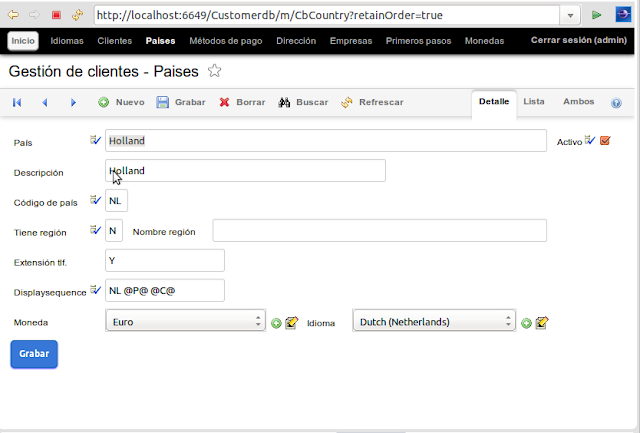
Veamos que valores se muestran en la moneda y el idioma, para las monedas he actualizado la base de datos directamente para dejar como activos (isactive = 'Y') los valores de Euro y US Dollar, como se puede ver en la imagen:
Para los idiomas he hecho lo mismo dejando solo los valores que se ven en la imagen como activos.
Actualizamos la presentación de CbPaymentmethod
Vamos a definir la vista de presentación de CbPaymentmethod, para ello siguiendo las indicaciones de OpenXava creamos una vista:
@Entity@View(members = "paymentmethod;" + "description;" + "paymententity;" + "paymentterms")@Table(name = "cb_paymentmethod")public class CbPaymentmethod { @Id @Hidden @GeneratedValue(strategy=GenerationType.IDENTITY) @Column(name = "idpaymentmethod", nullable = true) private Integer idpaymentmethod; ... @Stereotype("MEMO") @Column(name = "paymentterms", length = 250, nullable = true) private String paymentterms;
La
vista sigue las misma instrucciones que antes en este caso ponemos cada
valor en una línea diferente. Incorporamos una etiqueta nueva: @Hidden ,con ello indicamos que este campo se oculta en las presentaciones aunque se utilice internamente.
Igual que antes colocamos los elementos y actualizamos el fichero EtiquetasCustomerdb_es.properties en la carpeta i18n con las nuevas etiquetas para esta clase:
Vamos a empezar a utilizar también los estereotipos: @Stereotype, que son la forma de determinar un comportamiento específico dentro de un tipo, en este caso usamos: MEMO, que nos presentará un cajetín de texto en vez de una entrada normal en la imagen aparece marcado en azul:Igual que antes colocamos los elementos y actualizamos el fichero EtiquetasCustomerdb_es.properties en la carpeta i18n con las nuevas etiquetas para esta clase:
# Componentes de CbPaymentmethod
cbPaymentmethod= Método de pago
paymentmethod= Método
paymententity= Entidad
paymentterms= Términos de pagoLos esteriotipos con los que OpenXava viene configurado son (para más información consulta la wiki del modelo: OpenXava model Estereotipo:
- DINERO, MONEY
- FOTO, PHOTO, IMAGEN, IMAGE
- TEXTO_GRANDE, MEMO, TEXT_AREA
- ETIQUETA, LABEL
- ETIQUETA_NEGRITA, BOLD_LABEL
- HORA, TIME
- FECHAHORA, DATETIME
- GALERIA_IMAGENES, IMAGES_GALLERY (instrucciones)
- RELLENADO_CON_CEROS, ZEROS_FILLED
- TEXTO_HTML, HTML_TEXT (texto con formato editable)
- ETIQUETA_IMAGEN, IMAGE_LABEL (imagen que depende del contenido de la propiedad)
- TELEFONO, TELEPHONE
- WEBURL
- IP
- ISBN
- TARJETA_CREDITO, CREDIT_CARD
- LISTA_EMAIL, EMAIL_LIST
- LIBRERIA_DOCUMENTOS, DOCUMENT_LIBRARY (nuevo en v4m6, sólo funciona dentro de Liferay)
- CONTRASENA, PASSWORD (nuevo en v4.1)
- MAC (nuevo en v4.8)
- ARCHIVO, FILE (nuevo en v5.0) (instrucciones)
- ARCHIVOS, FILES (nuevo en v5.1) (instrucciones
Definimos la información de los módulos
Para añadir las etiquetas y definiciones para los módulos de la
aplicación Customerdb procedemos como te indico a continuación:
Customerdb=Gestión de clientes
# Módulos
CbEnterprise.module=Empresas
CbEnterprise.module[description]=Definición de las empresas
CbCustomer.module=Clientes
CbCustomer.module[description]=Definición de los clientes
CbCountry.module=Paises
CbCountry.module[description]=Definición de los países
CbLanguage.module=Idiomas
CbLanguage.module[description]=Definición de los idiomas
CbCurrency.module=Monedas
CbCurrency.module[description]=Definición de las monedas
CbPaymentmethod.module=Métodos de pago
CbPaymentmethod.module[description]=Definición de los métodos de pago
CbAddress.module=Dirección
CbAddress[description]=Definición de la dirección
CbAddresses.module=Direcciones
CbAddresses[description]=Definición de la direcciones de una entidad (clientes)
# Módulos
CbEnterprise.module=Empresas
CbEnterprise.module[description]=Definición de las empresas
CbCustomer.module=Clientes
CbCustomer.module[description]=Definición de los clientes
CbCountry.module=Paises
CbCountry.module[description]=Definición de los países
CbLanguage.module=Idiomas
CbLanguage.module[description]=Definición de los idiomas
CbCurrency.module=Monedas
CbCurrency.module[description]=Definición de las monedas
CbPaymentmethod.module=Métodos de pago
CbPaymentmethod.module[description]=Definición de los métodos de pago
CbAddress.module=Dirección
CbAddress[description]=Definición de la dirección
CbAddresses.module=Direcciones
CbAddresses[description]=Definición de la direcciones de una entidad (clientes)
Donde CbEnterprise.module se utiliza para darle nombre al módulo y CbEnterprise.module[description] se usa para dar una descripción, que se muestra por ejemplo al seleccionar Inicio en el menú, como se puede ver en la imagen.
Hasta aquí hemos llegado hoy, en la continuación de esta publicación, que será Learning Project Openxava Tutorial (3.2): Actualizando la presentación, finalizaremos la presentación definiendo las clases que nos faltan y entrando más en detalle en algunas posibilidades adicionales que podemos utilizar para las vistas.
Espero que te haya sido útil.







No hay comentarios :
Publicar un comentario